اگر در طی تماس، پس از آنکه تماس گیرنده، تماس را قطع کرد ولی تماس از روی گیت وی قطع قطع نشد و همچنان خط مشغول ماند، به این معنی است که تنظیمات مربوط به Busy Tone درست انجام نشده است. در چنین مواقعی، گت وی قادر نیست صدای بوق پس از قطع شدن ارتباط را تشخیص دهد.
برای انجام تنظیمات درست، ابتدا به وسیلۀ Browser، اقدام به وارد کردن آدرس IP کنید و سپس در منوی FXO LINE، در بخش Settings، گزینه ای که در قسمت Call Progress Tones وجود دارد را با اعداد مرتبط و یا استاندارد با خطوط تلفن استفاده شده را کامل کنید.
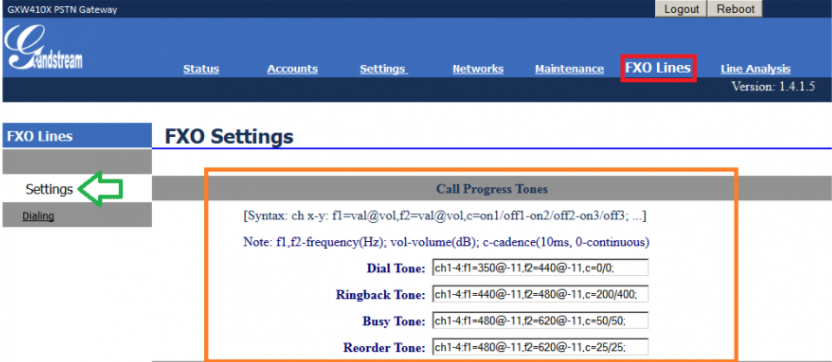
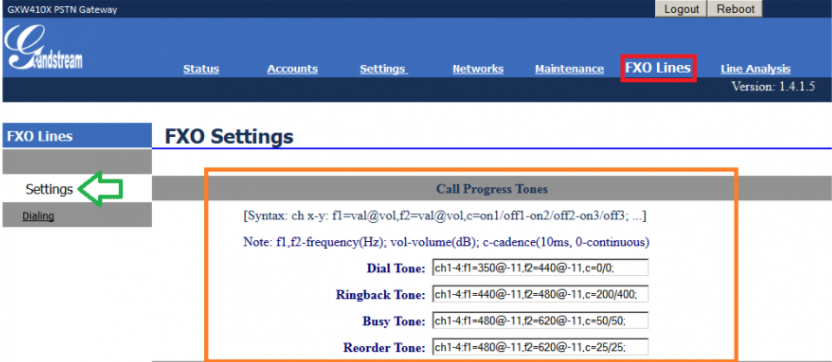
در همین صفحه، Enable Tone Disconnect را به Y قرار دهید.
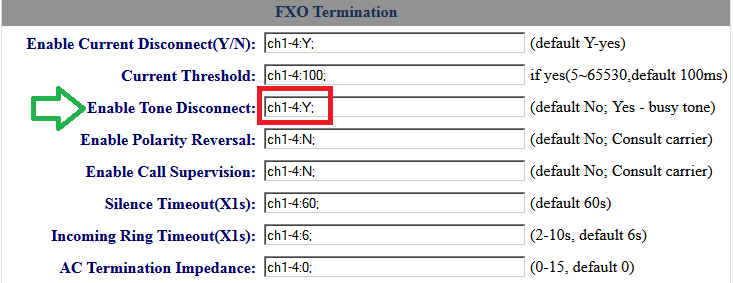
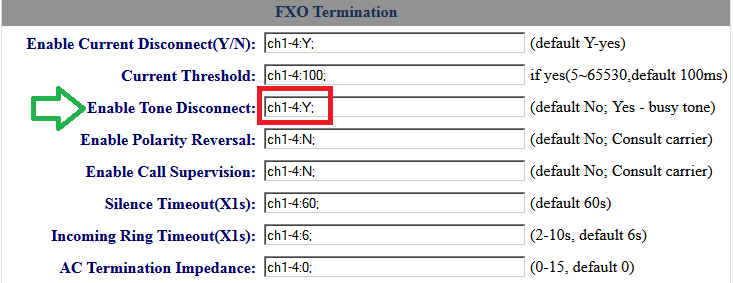
روش بدست آوردن مقادیر Busy Tone برای گیت وی های گرنداستریم
زمانی که تماس گیرنده، تماس را قطع کند، از طرف مرکز مخابراتی، سیگنالی به سمت تلفن فرستاده می شود. در سیستم های تلفن گویاف برای اینکه قطع آنی تماس گیرنده تشخیص داده شود، باید سیگنال آن تشخیص داده شود. به منظور ضبط و انجام تنظیمات، مراحل زیر را انجام دهید:
در سیستم تلفنی ( مانند Elastix و Issabel) اقدام به فعال کردن ضبط داخل مورد نظر کنید. سپس از طریق یک خط دیگر، خط تلفنی که به گیت وی وصل است را شماره گیری کنید. البته باید این شماره گیری به گونه ای باشد که تماس، همان داخلی مورد نظر را بگیرد و داخلی هم تماس را جواب دهد. پس از آن، باید تماس گیرنده تماس را قطع نماید ولی پاسخ دهندۀ داخلی، تماس را قطع نکند تا صدای بوق اشغال پخش شود. پس از اینکه بوق های تماس ضبط شد، تماس را قطع کنید.
فایلی که ذخیره شده است را توسط نرم افزار Cool Edit 2.0 باز کنید و سپس موارد زیر را انجام دهید.
در تصویر زیر، روی یکی از بخش های سبز رنگ کلیک نمایید تا نوار نقطه چینی به رنگ زرد عمودی در صفحه ظاهر شود. حال در منو، روی گزینۀ Analyze کلیک کنید.


از منوی Analyze گزینۀ (Alt+Z) Show Frequency Analysis را انتخاب کنید.


سپس کادری برای شما باز می شود که عدد داخل آن، نشان دهنده مقدار فرکانس خط شماست. این مقدار متعلق به متغیر F1 است.
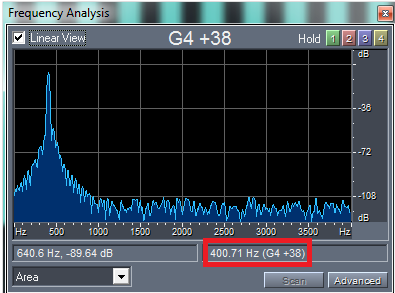
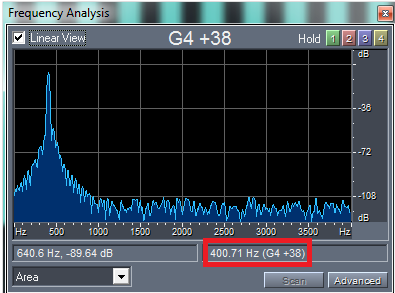
در این مثال مقدار F1 عدد 400 است. بعد از مشخص شدن مقدار فرکانس، باید مقدار مقدار On Time و Off Time نیز مشخص شود. برای تعیین مقدار on time، قسمت سبز رنگ یعنی ابتدا تا انتهای یک On Time را انتخاب کنید. سچس مقدار Length فرکانس انتخاب شده، در قسمت راست پایین صفحه نمایش داده می شود.
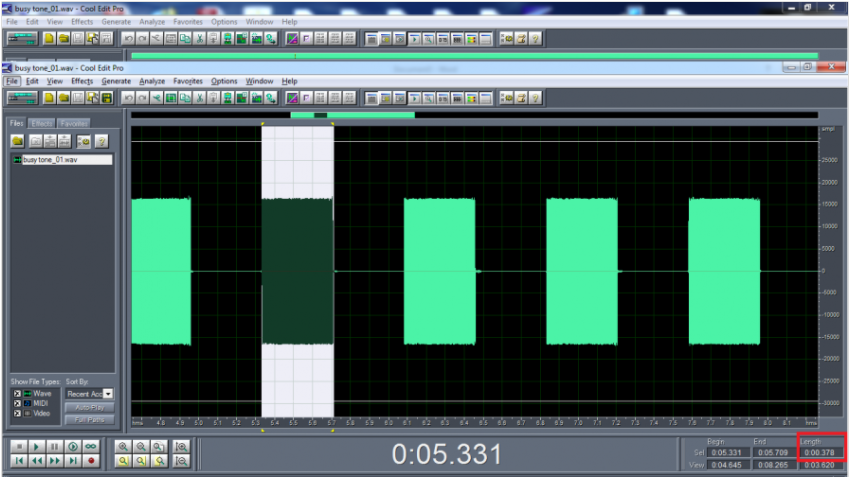
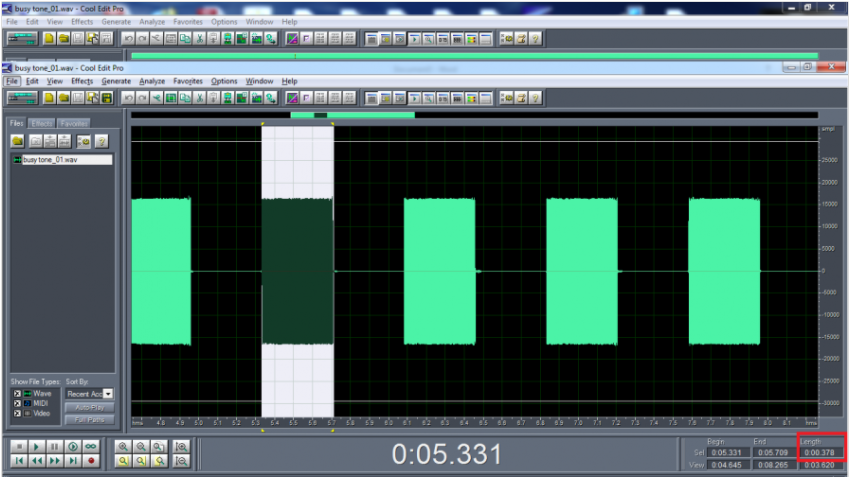
عدد بدست آمده که در این مثال 378 است را گرد کنید. البته به سمت عدد بالاتر.
On time = 380
برای Off time هم، قسمت بین On time را انتخاب کنید. سپس مقدارLength فرکانس انتخاب شده، در قسمت سمت راست پایین صفحه نمایش داده می شود.
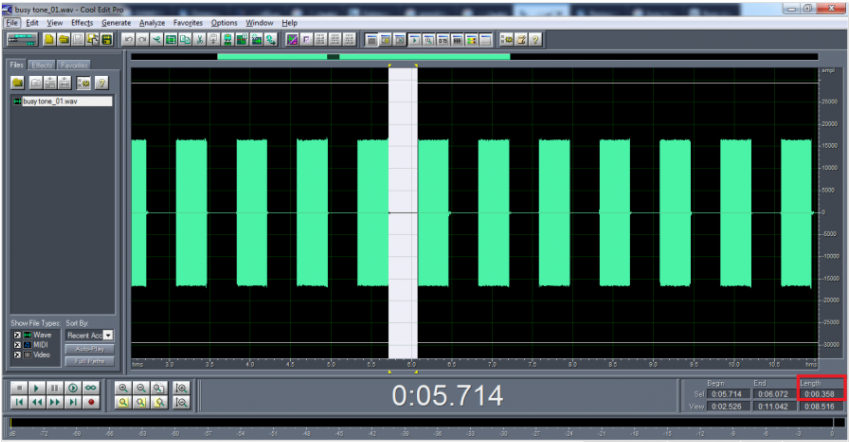
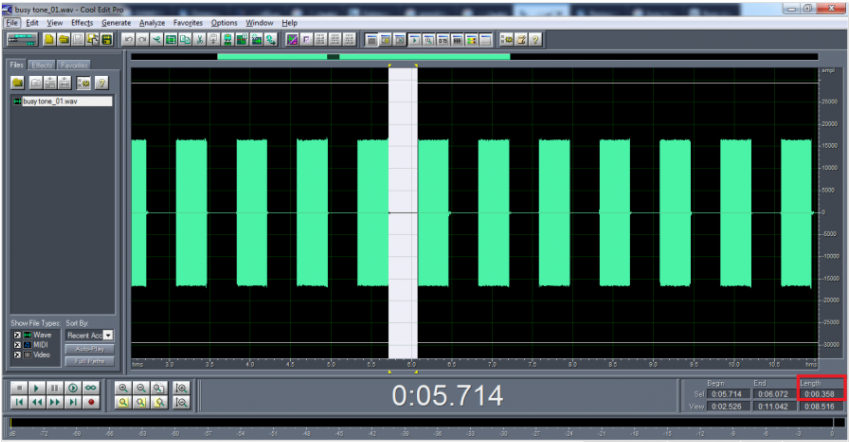
عددی که در این مثال 358 را به عدد بالاتر گرد کنید.
Off time = 360
سپس بر طبق عددهایی که به دست آمده، گزینه هایی که مربوط به تنظیمات Busy Tone هستند را به روش زیر تکمیل کنید. اما به سایر تنظیمات و اعداد دست نزنید تا به همان شکل پیش فرض بمانند.
F1= 400
On Time 1 = 380 که باید تقسیم بر 10 شود ، پس مقدار 38 نوشته میشود.
Off Time 1 = 360 که باید تقسیم بر 10 شود ، پس مقدار 36 نوشته میشود.
Dial Tone : ch1-4:f1 = 400 @ -11,f2 = 0@ – 11,c = 0/0
Ringbak Tone : ch 1 -4 : f1 = 400 @ – 11,f2 = 0 @ – 11,c = 200 / 400
Busy Tone : ch 1 -4 : f1 = 400 @ -20,f2 = 0 @ -11,c = 38/36
Recorder Tone: ch 1 –۴ : f1 = 400 @ 025,f2 = 0 @ -11,c = 0 /0
البته در برخی پروژه ها، ممکن است سیگنال خطوط با هم فرق داشته باشند. در چنین مواقعی، Ch که در ابتدای خطوط تنظیمات وجود دارد و همان شماره پورت مربوطه است را می توان به تک تک خطوط، سیگنال های مربوطه را نسبت داد.
مثال:
Dial Tone : ch1-2:f1 = 400 @ -11,f2 = 0@ – 11,c = 0/0 ; ch 3-4:f1=500@ -11 , f2=0@ -11,c=0/0
Ringbak Tone : ch 1 – 2 : f1 = 400 @ – 11,f2 = 0 @ – 11,c = 200 / 400 ; ch 3-4 :f1=500@-11 ,f2=0@-11,c=250/350
Busy Tone : ch 1 – 2 : f1 = 400 @ -20,f2 = 0 @ -11,c = 50/50 ; ch 3-4 : f1=500 @ -20 , f2=0@-11 , c=38/36
Recorder Tone: ch 1 – ۲ : f1 = 400 @ 025,f2 = 0 @ -11,c = 0 /0 ; ch 3-4 :f1=500 @ 35 , f2=0 @-11 , c=0/0
در چنین شرایطی، سیگنال های مربوط به خطوط 1 و 3 مثل هم هستند و سیگنال های خطوط 3 و 4 نیز با قبلی ها فرق دارند. پس در gatewayهای گرنداستریم Grandstream می توان برای تک تک خطوط، فرکانس های مخصوص به خود را تنظیم کرد.

